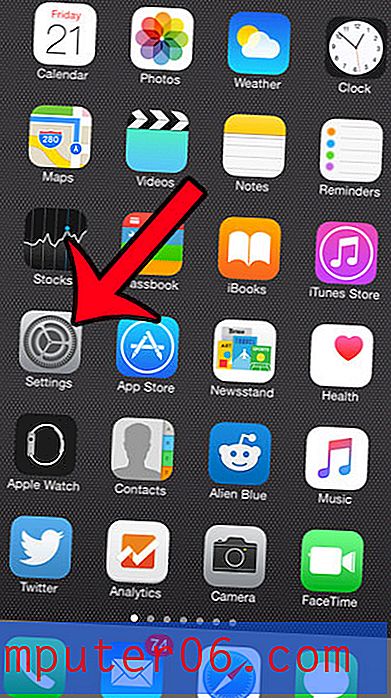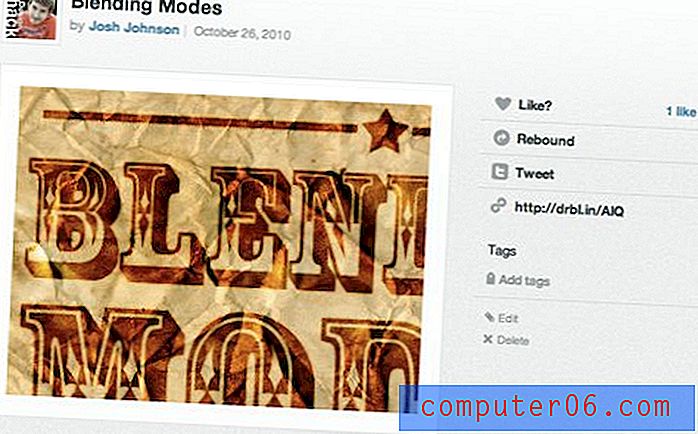Kako učiniti da se Spotify ne otvori pri pokretanju u sustavu Windows 7
Zadnja izmjena: 12. travnja 2019. godine
Glazbeni programi poput iTunes i Spotify popularne su opcije za upravljanje i slušanje glazbe na računalu. No, kao i mnogi programi koje instalirate u sustavu Windows 7, Spotify će se pokušati konfigurirati da se automatski pokrene svaki put kada se prijavite na svoj Windows račun.
Ovo ponašanje može učiniti da vam računalo zauzme dulje vrijeme, a možda nećete htjeti automatski otvarati Spotify kad god pokrenete Windows 7. Srećom ovo nije nešto s čime trebate živjeti, a Spotify zapravo ima postavku koju možete prilagoditi što će zaustaviti automatski otvaranje programa. U našem vodiču u nastavku bit će prikazani koraci koje trebate poduzeti kako biste primijenili ovu promjenu.
Kako dobiti Spotify da se ne otvara automatski u sustavu Windows
- Pokrenite Spotify .
- Kliknite svoje korisničko ime, a zatim kliknite Postavke .
- Pomaknite se prema dolje i kliknite Prikaži napredne postavke .
- Kliknite padajući izbornik u odjeljku Otvori Spotify automatski nakon što se prijavite na računalo, a zatim odaberite Ne .
Za dodatne informacije, uključujući slike za korake, prijeđite na odjeljak u nastavku.
Podesite Spotify Settings za zaustavljanje automatskog pokretanja
Koraci u ovom vodiču pokazat će vam kako promijeniti postavku u programu Spotify na računalu sa sustavom Windows 7 tako da se program više ne otvara automatski kada se prijavite na svoje računalo. Možete prilagoditi i mogućnosti pokretanja sustava Windows 7 da biste blokirali program i pri pokretanju. Ovaj članak će vam pokazati kako.
Imajte na umu da je verzija Spotifyja korištena u ovom vodiču najaktualnija verzija programa dostupna u vrijeme pisanja ovog članka. Međutim, ovi će koraci uspjeti i u nekim starijim verzijama programa, iako se mogu malo razlikovati.
Korak 1: Otvorite program Spotify.
Korak 2: Kliknite svoje korisničko ime na vrhu prozora, a zatim kliknite na opciju Postavke .

Korak 3: Pomaknite se prema dolje i kliknite gumb Prikaži napredne postavke .
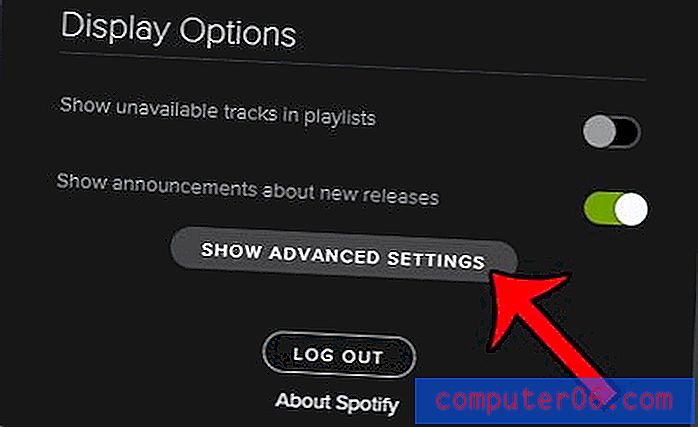
Korak 4: Pomaknite se prema dolje do odjeljka Pokretanje i prozora, kliknite padajući izbornik s desne strane Otvori Spotify automatski nakon što se prijavite na računalo, a zatim kliknite opciju Ne .
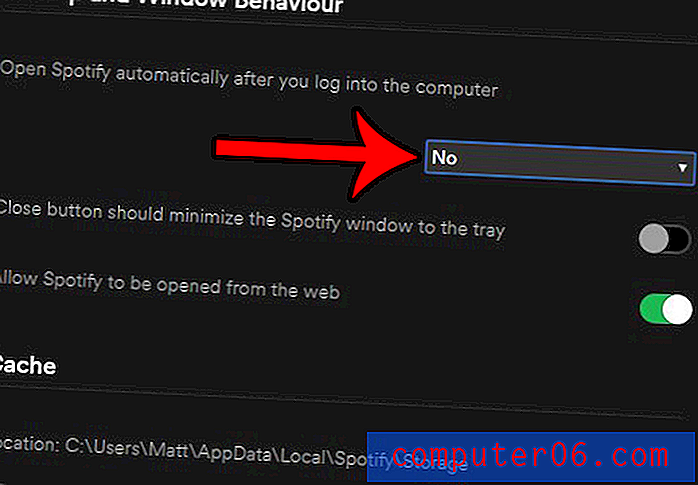
Napominjemo da ovu postavku ne trebate spremati. Spotify će promjenu primijeniti automatski. Sada možete nastaviti koristiti program ili ga zatvoriti. Sljedeći put kad pokrenete računalo, Spotify program se neće pokrenuti. Možete pogledati i videozapis u nastavku da biste vidjeli kako to izgleda na djelu kad promijenite ovu postavku.
Ispod ove postavke nalazi se još jedna postavka koja kaže da bi gumb Zatvori trebao minimizirati prozor Spotify na pladnju . Osobno se volim osigurati da je to isključeno, jer volim da se programi zapravo zatvaraju kad ih želim zatvoriti. Međutim, ako jednostavno želite da Spotify ne bude prikazan kada kliknete gumb Zatvori, nego da ga zapravo zatvorite, možda ćete htjeti kliknuti na taj gumb.
Imate li aplikaciju Spotify na svom iPhoneu, ali ona koristi previše podataka? Ovaj će vam članak pokazati kako spriječiti aplikaciju Spotify da koristi vaše mobilne podatke.